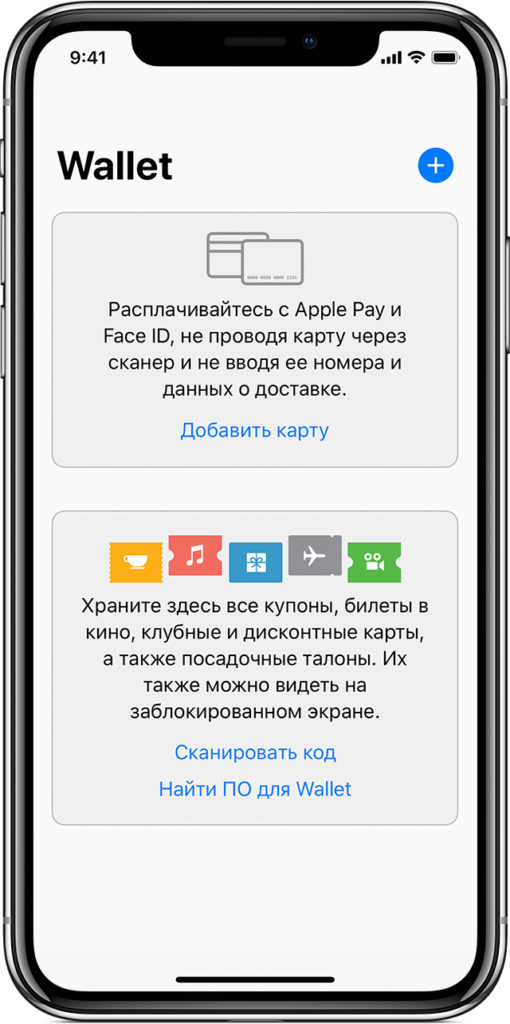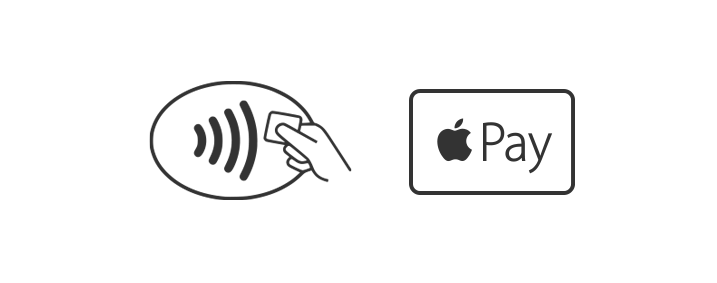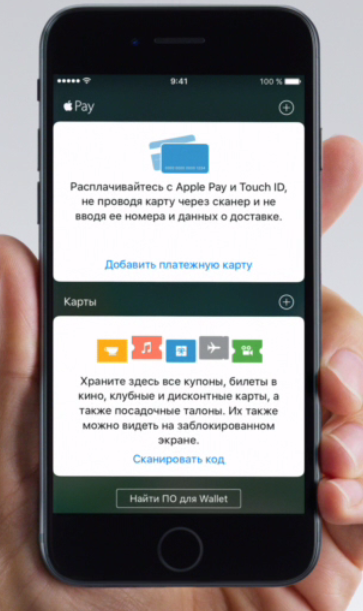Apple Pay. Как пользоваться Apple pay.
Оставьте кошелёк дома. Теперь вы можете использовать свой телефон вместо банковской карты. Это стало возможным благодаря платежной системе Apple Pay.
С 2014 года Apple Pay покоряет страну за страной. Сейчас оплата с помощью Apple Pay возможна в Канаде, Соединенных Штатах Америки, Великобритании, Франции, Испании, России, Китае, Японии, Гонконге, Швейцарии, Новой Зеландии, Сингапуре и Австралии.
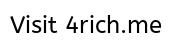
Как работает Apple Pay
Apple Pay работает через специальный чип NFC, который установлен на всех новых моделях iPhone и iPad и в серии Apple Watch.
NFC (Near Field Communication) представляет собой беспроводную технологию с небольшим радиусом действия, что позволяет двум устройствам (например, телефону и терминалу в магазине) обмениваться информацией оплаты быстро и удобно в непосредственной близости.
Вы просто подносите свой айфон к терминалу на кассе магазина или в ресторане, удерживая палец на сенсорном ID кнопки.
Какие устройства поддерживают Apple Pay
Оплачивать покупки в магазинах вы можете с помощью:
- iPhone 6/6S, 6/6S Plus
- iPhone SE
- iPhone 7, 7 Plus
- Apple Watch (1-го поколения)
- Apple Watch Series 1 и 2
Оплачивать покупки в приложениях и интернете:
- iPhone 6/6S, 6/6S Plus
- iPhone SE
- iPhone 7, 7 Plus
- Apple Watch (1-го поколения)
- Apple Watch Series 1 и 2
- iPad Pro (9,7 и 12,9 дюйма)
- iPad Air 2
- iPad mini 3 и 4
Помимо этого, теперь можно оплачивать покупки и с помощью MacBook Pro с датчиком Touch ID, но сделать это можно только в браузере Safari. А в паре с часами Apple или айфоном вы сможете заплатить за покупку в интернете c компьютера Mac, но если только ваша модель компьютера старше 2012 года.
Какие банки работают с Apple Pay в России
- Альфа-банк
- Райффайзенбанr
- Тинькофф Банк
- МТС Банк
- Рокетбанк
Только карты Mastercard:
- Санкт-Петербург
- Сбербанк
- ВТБ 24
- Бинбанк
- Русский Стандарт
- Открытие
- Точка
- Яндекс.Деньги
Список банков всё время расширяется и обновляется.
Apple pay сбербанк visa когда заработает? Обещали ещё в декабре. Но переговоры всё идут и даты постоянно откладываются. Ждём!
Как пользоваться Apple pay:
Как подключить Apple Pay и как настроить Apple Pay
Ничего дополнительно устанавливать и настраивать не нужно. Если, конечно, ваше устройство поддерживает Эпл пей. Просто перейдите в приложение Wallet и добавьте в него платёжные карты. Большинство из нас волнует вопрос, как подключить apple pay сбербанк, ведь карты Сбербанка самые популярные в России. В банк идти вам не придётся, просто добавьте карту Сбербанка в приложение.
Как добавить карту
Добавляем карту на iPhone:
- Открывайте в своём смартфоне приложение Wallet
- Нажимайте «Добавить платежную карту»
- Если вы уже расплачивались этой картой в iTunes, вам просто нужно подтвердить информацию о карте с помощью кода безопасности.
- Если информации о карте в iTunes нет, вы можете ввести их в ручную или снять на камеру телефона
- Нажимайте «Далее». Банк будет проверять данные карты и может запросить дополнительные сведения для подтверждения.
- После подтверждения банка нажимайте «Далее»
Готово!
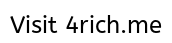
Добавляем карту на iPad:
- Открывайте «Настройки»
- Выбирайте раздел «Wallet и Apple Pay»
- Нажимайте «Добавить платежную карту»
- Если вы уже расплачивались этой картой в iTunes, вам просто нужно подтвердить информацию о карте с помощью кода безопасности
- Если информации о карте в iTunes нет, вы можете ввести их в ручную или снять на камеру.
- Нажимайте «Далее». Банк будет проверять данные карты и может запросить дополнительные сведения для подтверждения.
- После подтверждения банка нажмите «Далее»
Готово!
Добавляем карту на Apple Watch:
- Открывайте программу Watch на iPhone
- Нажмите «Wallet и Apple Pay»
- Если данные о карте уже хранятся на вашем iPhone, нажмите «Добавить» рядом с картой
- Если вам нужно добавить карту, которая ещё не храниться на iPhone, нажмите «Добавить платежную карту»
- Если вы уже расплачивались этой картой в iTunes, вам просто нужно подтвердить информацию о карте с помощью кода безопасности.
- Если информации о карте в iTunes нет, вы можете ввести их в ручную или снять на камеру
- Нажимайте «Далее». Банк будет проверять данные карты и может запросить дополнительные сведения для подтверждения.
- После подтверждения банка нажмите «Далее»
Готово!
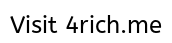
Добавление карты на компьютер Mac:
- Открывайте в меню компьютера «Системные настройки»
- Нажимайте «Добавить карту»
- Если вы уже расплачивались этой картой в iTunes, вам нужно подтвердить информацию о карте. Просто введите код безопасности.
- Если информации о карте в iTunes нет, вы можете ввести их в ручную или снять на камеру телефона
- Нажимайте «Далее». Банк будет проверять данные карты и может запросить дополнительные сведения для подтверждения.
- После подтверждения банка нажмите «Далее»
Готово!

Можно ли использовать несколько карт?
В устройство можно добавить до 8 карт.
Где можно платить Apple Pay
Эпл пей работает в любом месте, где принимают бесконтактные платежи. Чтобы это понять поищите на кассе или рядом с терминалом символ приёма таких платежей.
Также вы можете совершать покупки в приложениях и через браузер Safari в интернете.
Как платить Apple Pay
В магазине:
Когда вы рассчитываетесь за покупку в магазине просто поднесите свой телефон к терминалу на кассе, а палец положите на Touch ID. Вам не нужно открывать приложение или разблокировать экран, можете даже не смотреть на телефон во время оплаты, о том что платёж успешно совершен Вы узнаете по сигналу и тонкой вибрации своего iPhone
Для того, чтобы сделать покупку в магазине с помощью Apple Watch, нужно два раза нажать на кнопку сбоку и удерживать ваши часы рядом с бесконтактным считывателем. Нежный пульс и сигнал подтвердят успешность платежа.
В приложении:
Для транзакции в приложении нужно выбрать вариант оплаты «Apple Pay» или «Купить с использованием Apple Paу». После выбора оплаты поместите палец на датчик Touch ID. После успешной оплаты вы увидите надпись «Готово» на экране.
Как сделать возврат
Возврат через Apple Pay мало чем отличается от возврата через карту.
Кассиру может понадобиться номер вашей учетной записи. Этот номер вы можете найти, выбрав карту в окне «Wallet и Apple Pay» и нажав на знак «i»
Для обработки возврата не забудьте выбрать на устройстве карту, с которой делали покупку. Приблизьте устройство к терминалу оплаты и подтвердите возврат с помощью Touch ID или введите пароль.
Деньги на карту могут вернуться не сразу, а в течение нескольких дней, это зависит от политики возврата банка.
Безопасно ли платить с Apple Pay
Не переживайте за безопасность ваших платежей. Ведь оплачивать покупки через Apple Pay даже безопаснее, чем обычной картой. Apple Pay не использует номер вашей карты. Вместо этого система присваивает карте уникальный зашифрованный номер, который хранится на специальном чипе на вашем устройстве. Доступ к этому чипу возможен только во время транзакции.
Данные на чипе никак не связаны с другим программным обеспечением вашего гаджета, даже если его кто-то взломает вашу операционную систему, нет никакой возможности извлечь из неё финансовую информацию. Таким образом, во время оплаты данные вашей карты скрыты и от продавца и от окружающих людей.
Дополнительная безопасность обеспечена использованием отпечатка пальцев для подтверждения платежа.
Что делать, если карта потеряна или украдена
Если ваша карта потеряна или украдена, следует незамедлительно сообщить об этом в банк и заблокировать карту. После этого ваша карта будет деактивирована на всех устройствах. Когда получите новую карту, снова добавьте её в приложение.
Что делать, если устройство потеряно или украдено
Если ваш телефон потеряется или будет украден, вы сможете заблокировать Apple Pay удаленно. Зайдите в «Найти iPhone» на другом устройстве или в браузере и включите «режим пропажи». Apple Pay будет остановлен, ваш телефон заблокирован, и ваши данные останутся в безопасности.
Как видите, пользоваться Apple Pay просто. Главное, расплачиваясь с помощью телефона, не забыть о семейном бюджете и не потратить больше, чем запланировали.
Как пользоваться Apple Pay? Подробная инструкция

Оставьте кошелёк дома. Теперь вы можете использовать свой телефон вместо банковской карты. Это стало возможным благодаря платежной системе Apple Pay.
Эппл Пей – мобильный платежный сервис, в основе которого лежит NFC-технология. С его помощью возможно оплачивать товары и услуги без кредитки. Для проведения оплаты покупателю нужно поднести свой мобильный девайс – смартфон или смарт-часы, к специальному терминалу и через пару секунд операция получит подтверждение. Официально старт сервиса в России дан 4 октября этого года.
Как подключить и настроить

Ничего дополнительно устанавливать и настраивать не требуется. Если, конечно, ваше устройство поддерживает Эпл пей. Просто перейдите в приложение Wallet и добавьте в него платёжные карты. Большинство из нас волнует вопрос, как подключить apple pay сбербанк, «пластик» от Сбербанка самый популярный в России. В банк идти вам не придётся, просто добавьте кредитку от Сбербанка в приложение.
Добавляем карту
В одно устройство можно добавить до 8 кредиток.
- Открывайте в своём смартфоне приложение Wallet
- Нажимайте «Добавить платежную информацию»
- Если вы уже расплачивались безналом в iTunes, вам просто нужно подтвердить информацию с помощью кода безопасности.
- Если информации о кредитки в iTunes нет, вы можете ввести их в ручную или снять на камеру телефона
Нажимайте «Далее». - После подтверждения банка нажимайте «Далее»
- Готово!
на iPad
- Открывайте «Настройки»
- Выбирайте раздел «Wallet и Apple Pay»
- Нажимайте «Добавить платежную карту»
- Если вы уже расплачивались безналичными платежами в iTunes, вам просто необходимо подтвердить информацию с помощью кода безопасности
- Если информации в iTunes нет, вы можете ввести их в ручную или снять на камеру
- Нажимайте «Далее». Банк будет проверять данные и может запросить дополнительные сведения.
- После подтверждения банка нажмите «Далее»
- Готово!
на Apple Watch
- Открывайте программу Watch на iPhone
- Нажмите «Wallet и Эппл Пей»
- Если данные уже хранятся на вашем iPhone, нажмите «Добавить»
- Если вам надо завести «пластик», не сохраненный на iPhone, нажмите «Добавить платежную информацию»
- Если вы уже расплачивались в iTunes, вам просто нужно подтвердить информаци с помощью кода безопасности.
- Если данных о карте в iTunes нет, вы можете ввести их в ручную или снять на камеру
- Нажимайте «Далее». Банк будет проверять данные и может запросить дополнительные сведения для авторизации.
- После подтверждения банка нажмите «Далее»
- Готово!
на компьютер Mac
- Открывайте в меню компьютера «Системные настройки»
- Выберите раздел меню «Wallet и Эппл Пей»
- Нажимайте «Добавить карту»
- Вводим код безопасности.
- Если информации в iTunes нет, вы можете ввести их в ручную или снять на камеру телефона
Нажимайте «Далее». - После подтверждения банка нажмите «Далее»
- Готово!
Где использовать бесконтакную оплату

Эпл пей работает в любом месте, где принимают бесконтактные платежи. Чтобы это понять поищите на кассе или рядом с терминалом символ приёма таких платежей.
Также вы можете совершать покупки в приложениях и через браузер Safari в интернете.
Как провести платежную операцию
В оффлайн
Когда вы рассчитываетесь за покупку в магазине просто поднесите свой телефон к терминалу на кассе, а палец положите на Touch ID. Вам не нужно открывать приложение или разблокировать экран, можете даже не смотреть на телефон во время оплаты, о том что платёж успешно совершен Вы узнаете по сигналу и тонкой вибрации своего iPhone
Для того, чтобы сделать покупку в магазине с помощью Apple Watch, нужно два раза нажать на кнопку сбоку и удерживать ваши часы рядом с бесконтактным считывателем. Нежный пульс и сигнал подтвердят успешность платежа.
Онлайн

Для транзакции в приложении нужно выбрать вариант оплаты «Эппл Пей» или «Купить с использованием Эппл Пей». Поместите палец на датчик Touch ID. После успешной операции вы увидите надпись «Готово» на экран
Принцип работы

Apple Pay работает через специальный чип NFC, который установлен на всех новых моделях iPhone и iPad и в серии часов от Эппл.
NFC (Near Field Communication) представляет собой беспроводную технологию с небольшим радиусом действия, что позволяет двум устройствам (например, телефону и терминалу в магазине) обмениваться информацией оплаты быстро и удобно в непосредственной близости.
Вы просто подносите свой айфон к терминалу на кассе магазина или в ресторане, удерживая палец на сенсорном ID кнопки.
Поддерживаемые устройства
- iPhone 6/6S, 6/6S Plus
- iPhone SE
- iPhone 7, 7 Plus
- Часы 1-го поколения
- Apple Watch Series 1 и 2
- iPad Pro (9,7 и 12,9 дюйма)
- iPad Air 2
- iPad mini 3 и 4
Помимо этого, теперь можно оплачивать покупки и с помощью MacBook Pro с датчиком Touch ID, но сделать это можно только в браузере Safari. А в паре с умными часами или айфоном вы сможете заплатить за покупку в интернете c компьютера Mac, но если только ваша модель компьютера старше 2012 года.
Комиссия
За использование сервиса и проведение платежей с покупателя не взимаются дополнительные комиссии. Компания Эппл получает оплату только от банков-партнеров в размере 0,15-0,17% от суммы каждой транзакции, проходящей через сервис.
Безопасность

Проведение платежей через сервис Apple Pay обеспечивает более высокий уровень безопасности, чем в случае прямого использования кредитки.
- Во-первых, очередь из-за того, что для подтверждения транзакции используется отпечаток пальца покупателя, а не ввод ПИН-кода.
- Во-вторых, благодаря использованию уникального идентификатора карты (DAN) и динамического кода безопасности, который специально генерируется при каждой операции.
Таким образом, при оплате продавцу передаются не данные карты покупателя, а только DAN, что исключает возможность перехвата и дальнейшего использования сведений для совершения мошеннических действий третьими лицами.
Видео
Как пользоваться Apple Pay в России
Практика проведения торговых сделок с использованием мобильных смартфонов приобрела широкую популярность. Пионером в области применения инновационных наработок является компания Apple, гаджеты которой знают и любят по всему миру. В России с каждым годом всё большее число пользователей отдают предпочтение айфонам. Как работает платёжная система Apple Pay, и насколько она удобна — рассмотрим в данной публикации.
Что такое платёжная система Apple Pay?
Впервые данный метод платёжных систем появился на отечественном рынке предоставления финансовых услуг в 2016 году. За достаточно короткий срок пользователями программы стали сотни тысяч владельцев смартфонов корпорации Apple. Теперь клиенты российских банков, поддерживающих данную платформу, не тратят своё время на бесконечное заполнение данных своих пластиковых карт – они просто подносят телефон к считывающему информацию устройству, и платёж совершается.
Данный сервис по праву является предметом гордости его разработчиков – площадка специально придумана таким образом, чтобы максимально упростить процедуру совершения транзакций. Кроме того, чтобы скачать приложение Apple Pay, отнюдь не обязательно быть «богом» компьютерных технологий – с этим без труда справится даже ребенок. Факт оплаты происходит после того, как пользователь поднесёт телефон к терминалу и подтвердит свои действия через пароль или сканер собственного отпечатка. Помимо РФ приложение активно поддерживает еще 9 крупнейших государств мира. С версией совместимы практически все модели смартфонов айфон, что расширяет границы покрытия сервиса.
Как установить и настроить Эппл Пей?
Подключить Эпл Пей самостоятельно совсем не сложно, впрочем, как и использовать технологию при совершении денежных транзакций. Пошаговый алгоритм действий пользователя выглядит следующим образом:
- Найдите приложение Wallet – данная версия специально разработана для пользования интернет-финансами.
- Откройте приложение.
- Найдите в нём окно, позволяющее добавить новую платёжную карту, подтвердите своё действие и перейдите к следующему шагу, кликнув по кнопке «далее».
- В случае, если вы осуществили привязку любой карты, позволяющей приобретать товары и услуги в iTunes, то достаточно просто ввести в телефон кодовую комбинацию цифр, которая обезопасит платежи. Как правило, это трёхзначный набор символов.
- Если в качестве привязки выбран другой вариант совершения операций, необходимо приблизить карту к экрану гаджета таким образом, чтобы она поместилась лицевой стороной в сканирующую рамку, и аппарат смог зафиксировать её встроенной камерой. Второй способ – попробовать выполнить привязку стандартным ручным методом – внимательно ввести её банковский номер, срок действия и персональные данные владельца (фамилия и имя заполняются на латинском).
- Если всё сделано верно, на экране снова появится всплывающее окно, и программа запросит код безопасности. Он расположен на задней стороне пластика.
- Далее Эппл Пей предложит пользователю ознакомиться с основными условиями и правилами обслуживания конкретного эмитента. Внимательно ознакомьтесь с текстом и подтвердите своё согласие, нажав на поле «принять».
- Следующий шаг – выбор варианта регистрации карты в приложении. Программа предложит на выбор несколько способов. К примеру, смс–рассылка. Если остановиться на таком способе информирования, в течение нескольких минут вам будет оправлено СМС с кодовой комбинацией. Её нужно ввести в мобильный — в соответствующее окно.
- Завершающее действие – кнопка «готово». Теперь можно пользоваться системой — карта привязана к телефону.
Какие карты поддерживает Apple Pay?
В Apple Pay можно добавить следующие карты:
- Виза;
- МастерКарт;
- Маэстро;
- Мир.
При этом их обладатель теперь не обязан постоянно носить с собой все перечисленные виды карт. Наличие мобильного интернет-ресурса даст возможность в несколько касаний выполнить нужную операцию. Одним из преимуществ приложения является возможность привязки к программе сразу всех, входящих в данный список, пластиковых карт, что особенно удобно в крупных торговых центрах, где постоянно существуют бонусные программы и специальные скидки для конкретных карт.
Сравнительно недавно на официальном сайте компании разработчика мобильных телефонов айфон появилось сообщение о том, что планируется возможность привязки к базе карт крупнейших центров и торговых компаний для совершения покупок в них, чтобы дать возможность клиенту пользоваться внутренними торговыми предложениями и бонусными преференциями.
С какими банками работает Apple Pay?
В 2019 году в РФ почти все крупные финансовые компании, имеющие государственную аккредитацию, привязаны к данной платёжной системе, позволяя своим клиентам совершать покупки более доступным методом. Apple Pay поддерживается следующими банками и платёжными системами:
- Открытие
- ВТБ
- Русский стандарт
- Газпромбанк
- Промсвязьбанк
- Сбербанк
- Евросеть Кукуруза
- РайффайзенБанк
- Тинькофф Банк
- МТС
- Рокетбанк
- Яндекс Деньги
- Мегафон
- Альфа-Банк
- Билайн
- Бинбанк
- Банк Санкт-Петербург
Стоит отметить, что вышеперечисленный список неполный, а сервис бесконтактных совершений финансовых операций набирает обороты, и уже в самое ближайшее время еще порядка 10 компаний будут готовы установить Apple Pay и предоставить возможность мобильного совершения платежей своим клиентам. Со всеми банками-эмитентами, которые поддерживают платёжную систему Эпл Пэй, можно ознакомиться на официальном сайте «яблока».
На каких айфонах работает Apple Pay?
Чтобы делать приобретения и получать услуги с помощью «яблочка», нужно скачать приложение Apple Pay на устройство, поддерживающее данную систему. Их список представлен ниже.
- iPhone X
- iPhone 8
- iPhone 8 Plus
- iPhone 7
- iPhone 7 Plus
- iPhone 6S
- iPhone 6S Plus
- iPhone 6
- iPhone 6 Plus
- iPhone SE
- iPad Pro
- iPad (5-го поколения)
- iPad Air 2
- iPad Mini 4
- iPad Mini 3
- Apple Watch Series 3
- Apple Watch Series 2
- Apple Watch Series 1
- Apple Watch (1-го поколения)
- MacBook Pro с датчиком Touch ID
- Компьютер Mac модели 2012 года или более поздней в сочетании с iPhone с поддержкой Apple Pay или Apple Watch
Как расплачиваться айфоном в магазине?
Чтобы иметь представление о том, как расплачиваться Apple Pay в магазине, ознакомьтесь с инструкцией:
- допустимо оплачивать покупки только при помощи терминалов, которые поддерживает Эппл – это подтвердит наличие на корпусе аппарата логотипа компании и подписи Pay;
- дождитесь, пока бесконтактный прибор будет готов к совершению операции, затем для обмена данными нажмите кнопку, являющуюся датчиком, и приблизьте телефон на расстояние порядка 2-3 см к устройству;
- далее программа самостоятельно подберёт необходимую для совершения операции платежа карту, если для неё заранее установлена функция автоматического выбора;
- подержите телефон в таком положении до того момента, пока не получите подтверждение того, что средства с пластиковой карты сняты – на экране терминала появиться соответствующий текст «готово»;
- если требуется оплата за покупку другой пластиковой картой, зарегистрированной в Wallet, то достаточно просто приблизить гаджет к считывающему информацию аппарату, не нажимая при этом на датчик (на экране появится перечень доступных карт, пользователь в ручном режиме выбирает ту, которой хочет оплатить покупку).
Учитывайте следующие моменты, если вы являетесь владельцем 6-го айфона:
- доступ к интернету для совершения транзакций – обязателен;
- ряд торговых точек наверняка потребуют дополнительно ввести свой пин-код и поставить в чеке личную подпись — кодовая комбинация вводится следующим образом: входим в Wallet и нажимаем на символ, расположенный возле необходимой нам карты (появится надпись «учётный номер устройства», туда вводим код карты).
Кроме того, если терминал даст запрос выбора типовой принадлежности платёжки – дебетовая или кредитная карта будет использоваться, предпочтительно остановить свой выбор на втором варианте.
Работает ли Apple Pay без интернета?
Те, кто давно пользуется айфонами, привыкли к утверждению, что полноценно свой функционал аппарат способен раскрыть лишь при наличии качественного, устойчивого интернет-соединения. Нужен ли интернет для Apple Pay? Площадка сломала данный стереотип и стала своеобразным исключением из правила – для пользования платёжной системой наличие интернета не обязательно. Всемирная паутина теперь не пригодится. Достаточно просто приблизить смартфон к считывающему устройству, и платёж будет совершён. Это очень удобно, поскольку не все регионы страны могут похвастать глобальной и бесперебойной сетью. Принцип работы приложения основан на законах физики – вращающейся рамки, в которой находится небольшой ток, и магнитного поля, излучающегося терминалом, вполне достаточно для успешного проведения операций.
Безопасность платежей
Что касается безопасности пользования приложением, то она одна из самых высоких среди всех аналогичных предложений конкурирующих компаний. Поддержка карт ведущих платёжных систем мира накладывает на сервис определенные обязательства. Все номера карт, персональная информация о клиенте никуда не передаётся, так как эти сведения не сохраняются ни в мобильном аппарате, ни на глобальных серверах самой компании. Принцип работы основан на создании вместо масштабных хранилищ данных небольшой учётной записи устройства. Эта учётка вместе с кодовыми комбинациями проходит случайную генерацию для каждого вида операций, применяемых в процессе проведения транзакций. Если телефон будет случайно утерян или попадёт в посторонние руки, кроме его собственника никто не сможет получить доступ, поскольку устройство запросит подтверждение личности. Пока идентификация не пройдёт успешно, система будет заблокирована.
Видео по теме
Инструкция по установке и настройке приложения Apple Pay на iPhone
Автор Olha_Borischuk На чтение 6 мин. Просмотров 144 Опубликовано
Переход на новую мобильную платформу всегда связан с чередой трудностей. Особенно это касается покупки устройств на IOS. Компания Apple держится особняком от остальных производителей с полностью оригинальным интерфейсом, но иногда через чур замысловатым. В связи с этим у многих возникает вопрос, как настроить Эпл Пей. Разберемся с этим подробнее.

Что такое Apple Pay и как он работает на самом деле
Платежный сервис Apple Pay позволяет оставить пластиковые банковские карты дома, загрузив их в приложение Wallet на Айфон или Эппл Вотч. В устройствах установлен чип Secure Element. В нем хранятся данные о загруженных в смартфон картах и совершенных транзакциях.
Управление чипом происходит за счет приложения Apple Pay. Помимо Secure Element, в устройствах находится чип бесконтактной оплаты NFC, который передает данные карты терминалу для совершения платежа.
Используя Эпл Пей, пользователи могут:
- расплачиваться в магазине, где есть бесконтактный терминал и соответствующий значок Эпл;
- покупать в интернет-магазинах товары в один клик;
- загружать платные приложения, оформлять подписку, донатить и пр.
Дополнительная информация. Secure Element имеет отдельную внутреннюю память, из-за чего ни Эпл, ни сторонние приложения, не могут получить доступ к данным карт и произведенных транзакций. А во время оплаты, платежные данные передаются терминалу в зашифрованном виде, поэтому кардеры или недобросовестные продавцы также не представляют угрозы.
Какие банки работают с Apple Pay в России

Перед тем как подключить Апл Пей, важно разобраться с деталями работы сервиса в России. С 2015 года пользователи высоко оценили удобство бесконтактной оплаты. Поэтому финансовые организации, работающие на увеличение потока клиентов, стремятся стать партнерами Эпл, выпуская карты, сопрягаемые с приложением.
Среди подключенных к сервису партнеров, значатся всем знакомые банки:
- Сбербанк;
- Альфа-Банк;
- Открытие;
- Промсвязьбанк;
- РайффайзенБанк;
- РокетБанк;
- Тинькофф;
- Русский Стандарт.
Также сюда входят еще десятки локальных банков, со списком которых можно ознакомиться на официальном сайте Эпл. Помимо банковских структур, сервис поддерживает карты МТС, Яндекс Деньги, Билайн, Мегафон, Киви, сети крупных супермаркетов и прочих.
Какие устройства поддерживают Apple Pay

Также, перед тем, как установить Apple Pay стоит не только изучить свой кошелек, но и доступные устройства. Внедрение бесконтактных платежей началось не так давно – в 2014 году, поэтому устройства, выпущенные ранее, не могут использовать технологию из-за банального отсутствия нужных чипов.
Сейчас пользоваться приложением можно на:
- iPhone SE, 6 и новее;
- Apple Watch 1 поколения, series 1 и выше;
- iPad mini 3, 4, air 2, iPad Pro и все последующие;
- компьютерах Mac от 2012 года и младше.
Обратите внимание! Так как установить Апл Пей на Айфон 5, 5c и 5s не получится из-за отсутствия nfc-чипа, они могут сопрягаться с iWatch на которых он есть. Таким образом, являясь владельцем обоих гаджетов, можно подключаться к Apple Pay.
Как включить Apple Pay на любом устройстве
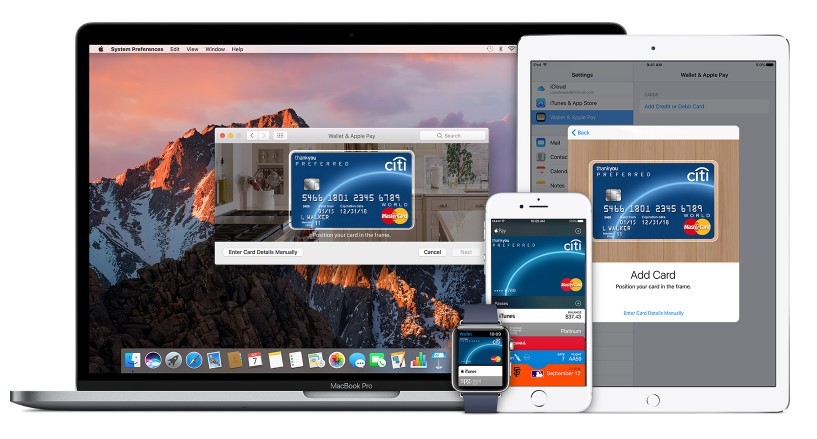
Обычно на гаджетах, поддерживающих платежную систему, приложение предустановлено. Если нет, то скачать его можно с официального магазина Apple. Чтобы включить сервис нужно пошагово сделать следующее:
- Зайти в «Настройки».
- Выбрать «Wallet и Apple Pay».
- Далее «Добавить платежную карту».
- Ввести реквизиты или сфотографировать платежное средство.
- Согласиться с пользовательским соглашением.
- Получить код активации от банка.
Аналогично привязываются и другие платежные средства. Всего можно подключать до 8 карт. Если имеются другие гаджеты Apple, то карта автоматически будет доступна и на них, если между ними устанавливать один общий Apple ID.
Как настроить работу сервиса Apple Pay на IPhone через приложение Wallet
Кстати, на вопрос: как настроить Эпл Пей на Айфон, можно получить и второй ответ. Во многом этот способ проще и удобнее. Управление картами происходит через приложение Wallet. В нем предусмотрена возможность добавления платежного средства:
- Зайти в «Wallet».
- В верхнем углу нажать «+».

- Ввести реквизиты карты.
- Выбрать способ регистрации карты (через СМС от банка).
- Получить СМС и ввести код.
- Нажать на «Готово».
Тут же в приложении можно управлять картами. Удалять ненужные, устанавливать часто используемую по умолчанию и т.д.
Что нужно для установки Apple Pay на Apple Watch
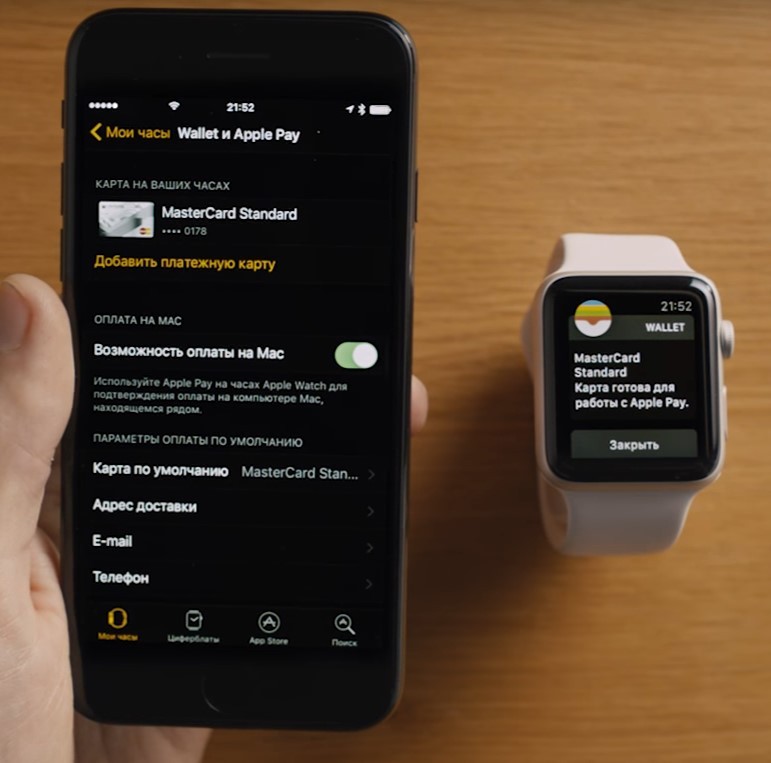
Как подключить Apple Pay на iPhone и другие устройства уже понятно, но в случае iWatch инструкция несколько другая:
- Подключить часы к смартфону (при первом включении iWatch, система сама предложит «Создать пару»).
- Скачать приложение Watch.
- Зайти в него и найти «Wallet и Apple Pay».
- В открывшемся списке привязанных к Айфону карт нажать «Добавить».
После этого платежное средство будет доступно для оплаты через умные часы.
Проблемы с настройкой Apple Pay
При настройке приложения могут возникнуть проблемы. Система может просто сбоить, писать конкретные сообщения или просто не реагировать. Чаще всего сбои происходят из-за:
- Отсутствия корректного интернет-соединения (здесь же подозрительный IP или подключение через VPN). Также Эпл Пей может не устанавливаться, если страна не подключена к сервису.
- Перегрузки сервера Apple. Следует попробовать позднее.
- Устаревшей прошивки (если устройство долго лежало на складе продавца). В таком случае следует подключиться к интернету и сделать обновление IOS в настройках гаджета.
- Проблем с nfc. Даже если модель устройства значится в списке поддерживаемых, возможно чип поврежден или изъят. Сначала можно заглянуть в настройки гаджета в «Беспроводные сети». Если пункта «NFC» там нет или его невозможно активировать, следует обратиться в сервисный центр.

- Некорректного заполнения персональных данных карты. Стоит еще раз внимательно проверить заполненные поля.
- Карты, которая не поддерживает бесконтактную оплату.
- Финансовой организации, не являющейся партнером Apple. Стоит проверить актуальную информацию сотрудничества.
- Наличия на карте меньше 1 рубля. При нулевом балансе привязка к Эпл Пей не состоится.
- Вредоносного ПО в устройстве. Хотя IOS исключает возможность установки ПО со сторонних сайтов, стоит сбросить настройки до заводских.
Если каждый пункт был исключен, стоит обратить внимание на чехол устройства. Если на нем есть металлические элементы, например, кольцо для пальца на обратной стороне, это может помешать настраивать nfc из-за плохого прохождения магнитного поля.
Заключение
Эпл Пей удобный сервис бесконтактной оплаты, позволяющий оставить все пластиковые карточки дома. Чтобы им пользоваться, нужно добавить платежные средства в Wallet. Apple Pay доступно для всех смартфонов бренда, начиная с SE и iPhone 6. Дополнительно владельцы 5-ого айфона могут оплачивать покупки создав пару с умными часами.
Как пользоваться Apple Pay в России
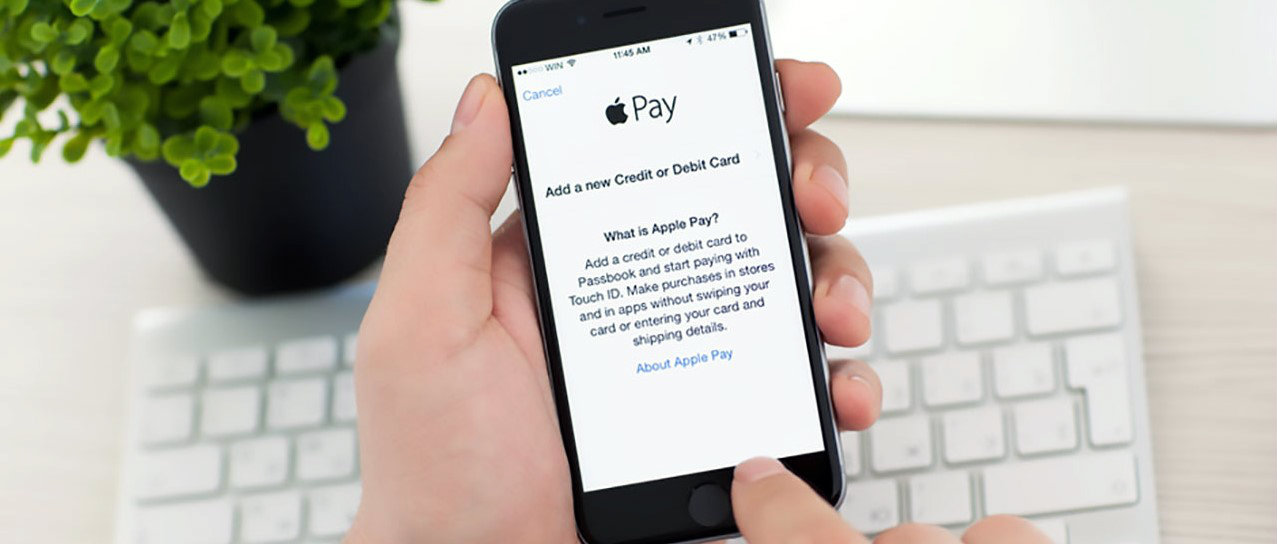
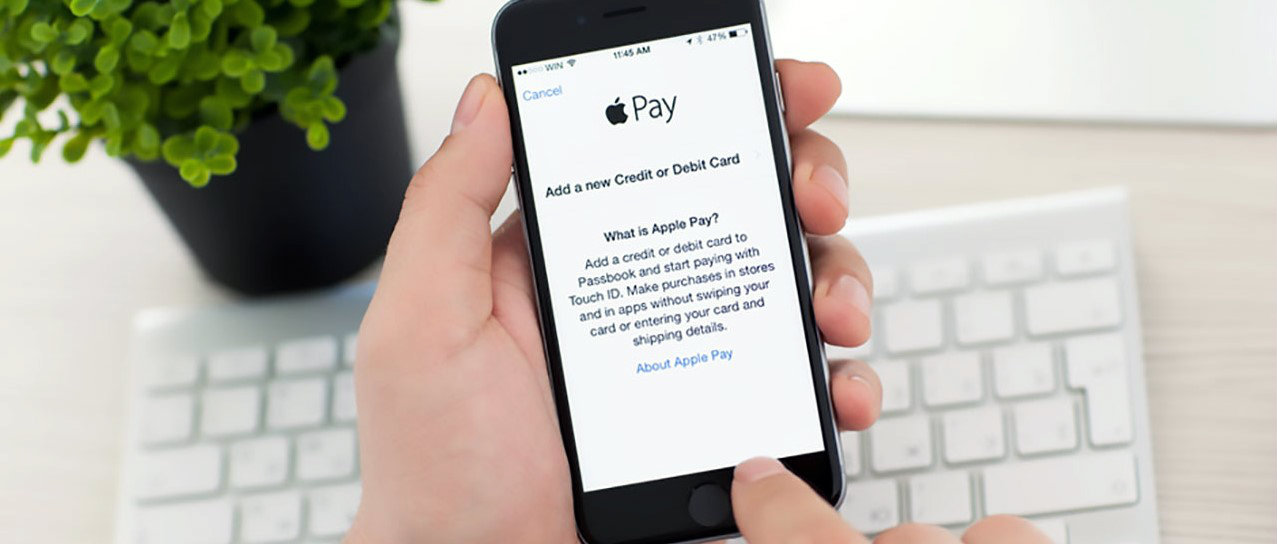 Платежный сервис Apple Pay функционирует по всему миру больше двух лет и более чем успешно. В нашей стране она появилась сравнительно недавно и у множества пользователей компании Apple возникают сложности с тем, как же использовать Apple Pay в России. Давайте по порядку.
Платежный сервис Apple Pay функционирует по всему миру больше двух лет и более чем успешно. В нашей стране она появилась сравнительно недавно и у множества пользователей компании Apple возникают сложности с тем, как же использовать Apple Pay в России. Давайте по порядку.
Какие банки работают с Apple Pay
Компания Apple работает с самыми крупными российскими банками. Это:
- Сбербанк
- Альфа-Банк
- ВТБ 24
- Банк Санкт-Петербург
- МДМ Бин-Банк
- Банк «Открытие»
- МТС
- Райффайзен Банк
- Рокетбанк
- Банк «Русский Стандарт»
- Тинькофф Банк
- Яндекс. Деньги
- АК Барс Банк
- МИнБанк
Если вы не нашли Банк, выпустивший вашу карту, в этом списке, не спешите регистрировать ее в другом. Список банков, сотрудничающих с Apple Pay, постоянно пополняется. Просто следите за обновлениями на нашем сайте и наберитесь терпения.
Как и где пользоваться Apple Pay в России с помощью вашего IPhone
Крупнейшие сетевые гипермаркеты, места ,где вы привыкли перекусывать, кинотеатры и даже метро — вот не полный список тех мест, где вы сможете использовать Apple Pay в России.
- просто найдите у терминала оплаты этот знак:


- поднесите к нему ваш смартфон,
- отсканируйте свой отпечаток пальца и все, оплата прошла.
Собственно, это вся инструкция как пользоваться Apple pay в магазине. Согласитесь, список действий не велик. Кроме магазинов, Apple Pay сотрудничает со множеством приложений, где вы также можете покупать с не меньшим комфортом. А если воспользоваться на компьютере Mac браузером Safari, Вам станет доступен и on-line шоппинг на веб-сайтах.
Как сделать Apple Pay рабочим на вашем iPhone.
- В первую очередь ваш iPhone должен быть оснащен NFC модулем. Это смартфоны Apple последнего поколения (шестой и седьмой) и iPhone 5/5с и 5s в тандеме с умными часами той же марки.
- Откройте приложение Wallet и загрузите на него банковскую карту, одну или несколько, на Ваш выбор. На любое устройство, которое бы Вы не предпочли, можно добавить до 8 карт.
Как это сделать для Iphone
- В программе Wallet нажмите «Добавить пластиковую карту


- Нажмите кнопку «Далее». Банк проверит информацию и решит, возможно ли внести карту в приложение
- Банку может потребоваться дополнительная информация. Тогда Вы увидите запрос. Если Вы можете предоставить запрашиваемые данные, вернитесь в раздел «Настройки» > «Wallet и Apple Pay» и выберете карту, о которой идет речь
- После того как карта пройдет проверку банка, нажмите «Далее»
Как это сделать на IPad
Добавить карту на IPad вы сможете в соответствие с инструкциями для IPhone.
- Перейдите в Настройки.
- Найдите «Wallet и Apple Pay» и выберите «Добавить кредитную или дебетовую карту».
- Чтобы добавить карту, связанную с вашей учётной записью iTunes, необходимо введите код безопасности этой карты. Введите данные карты с помощью камеры, для этого выберите «Добавить другую карту».
Как это сделать на Apple Watch.
- Зайдите в программу Watch на iPhone, потом откройте вкладку «Мои часы». Если часов несколько, выберите одни
- Далее следует нажать «Wallet и Apple Pay»
- Если карта уже загружена на вашем устройстве, нажмите «Добавить» рядом с ней. Если хотите добавить новую, нажмите «Добавить пластиковую карту»
- Далее по аналогии с инструкциями к iPhone.
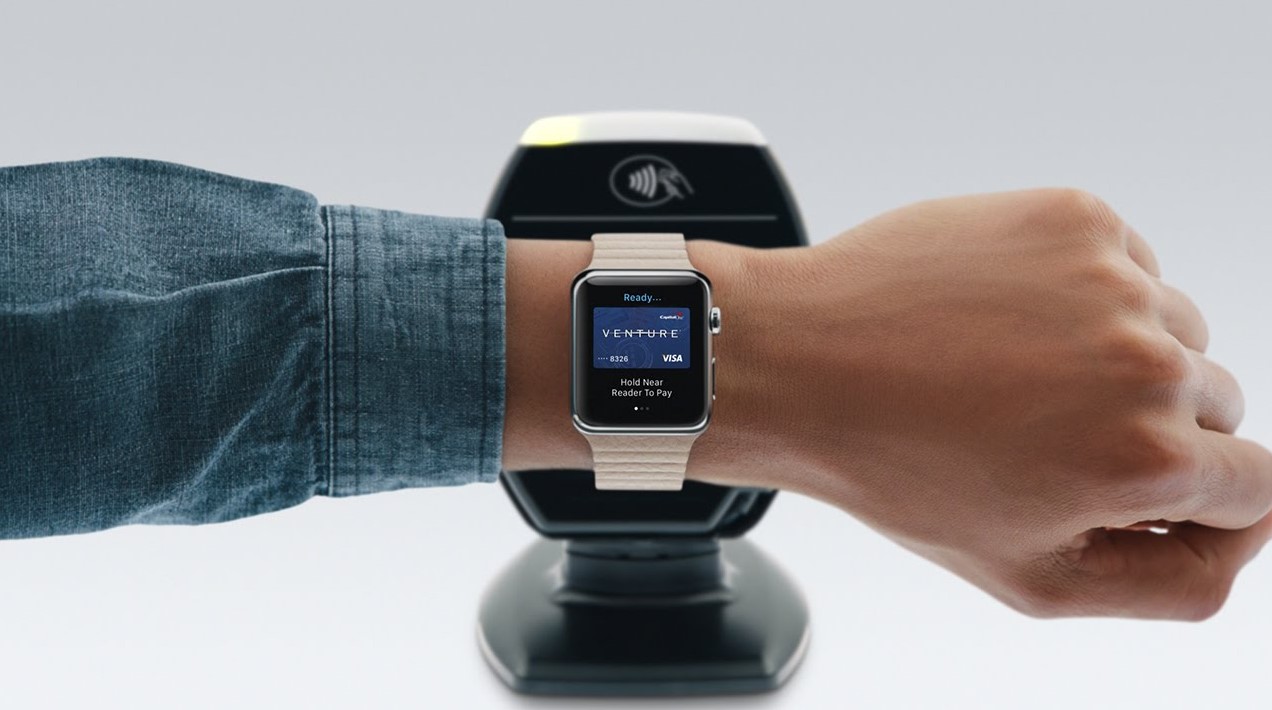
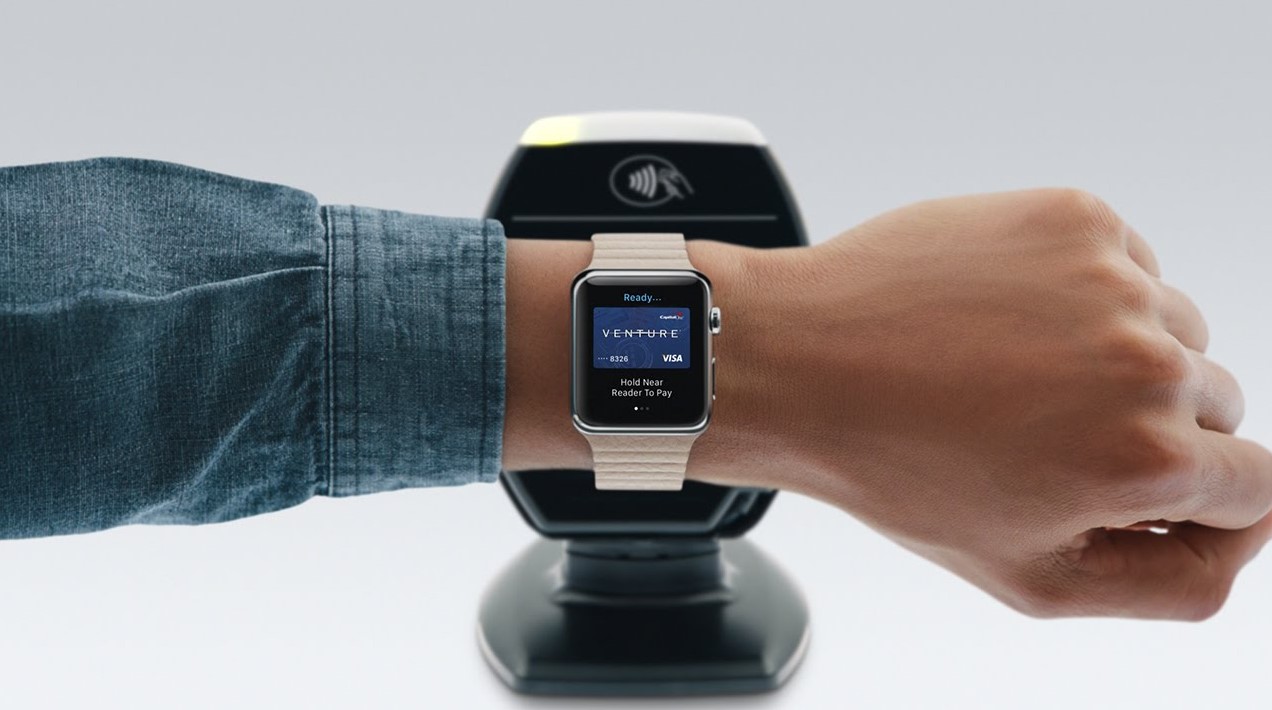
И как это сделать на компьютере Mac
- Зайдите в меню «Системные настройки» > «Wallet и Apple Pay»
- Нажмите «Добавить карту»
- Далее по аналогии с iPhone
Для корректного взаимодействия с Apple Pay также необходима последняя версия ОС iOS, watchOS или macOS, кроме того, на устройстве должен работать идентификатор Apple ID.
Более подробную инструкцию о том, как работать с Apple Pay на MacBook, читайте на нашем сайте.
Все, установка завершена, приступайте к работе с Apple Pay.
Apple Pay в Беларуси — как подключить и как пользоваться Эпл Пей
Apple Pay (Эпл Пей) – это сервис мобильных платежей от компании Apple.
Последние новости:
Одна из составляющих Эпл Пей – система бесконтактных платежей в которой вместо банковской карты используются устройства Apple с модулем NFC.
Работает ли Apple Pay как сервис бесконтактных платежей в Беларуси?
Apple Pay официально начал работать 19 ноября 2019 года. Для клиентов БПС-Банка стали доступны покупки в магазинах, приложениях и сайтах с помощью iPhone, Apple Watch, iPad и Mac. На данный момент система работает с платежными системами Mastercard и Visa.
БПС-Сбербанк стал первым банков в Беларуси, запустившим мировой сервис Apple Pay. Стало известно, что более 15 тысяч белорусов подключились к данному сервису с момента его запуска (за две недели работы системы в БПС-Сбербанк). Так же в банке отметили, что количество банковских карт с подключением к Apple Pay больше, чем их владельцев. Это связано с тем, что пользователи активируют сервис на нескольких карточках не только для себя и близких, но и для детей.
С 4 декабря 2019 года сразу несколько белорусских банков объявили о запуске сервис Apple Pay:
В некоторых банках при подключении сервиса Apple Pay пользователям становятся доступны различные бонусы, скидки и подарки. Например, бесплатные поездки в метро, шоколад в магазине, попкорн в кинотеатре и другие.
Поклонникам марки и всем заинтересованным лицам стоит дойти до конца этого материала, чтобы узнать все возможности использования Apple Pay.
Что такое Apple Pay?
Для представления о технологии Эпл Пей не лишним будет вспомнить что происходит во время расчета обычной банковской картой:
В банк передается информация о карте, сумме платежа, и подтверждение операции от лица, пользующегося картой. Для безопасности используются разные средства криптографии, в т.ч. коды, пароли и пр.
Оплата телефоном вместо карты тоже основана на передаче данных в банк, однако используемые при этом технологии заметно отличаются.
Телефон (смартфон, планшет, часы) передает не настоящие данные карты, а токен – временный блок информации. Описывать генерацию токена слишком долго, скажем только, что даже перехватив его злоумышленники все равно не получат доступ к управлению картой.
Apple Pay это не просто возможность платить в магазинах без карты, но часть уже установленного на устройства Apple платежного сервиса Wallet. Устройство с Эпл Пей может работать одновременно с несколькими картами и кошельками.
Что нужно для работы Apple Pay?
Для работы с системой Эпл Пей нужно иметь мобильное устройство iPhone с функцией Face ID либо модели iPhone с функцией Touch ID (кроме iPhone 5s). А также Модели iPad Pro, iPad Air, iPad и iPad mini с функцией Touch ID или Face ID. Или часы Apple Watch Series 1 и Apple Watch Series 2, а также более поздние модели.
Подходят даже некоторые компьютеры Mac с Touch ID, если они работают в связке с Apple Watch или iPhone из приведенного выше списка.
Обратим внимание, что Apple Pay не берет у клиентов плату за пользование, но взимает комиссию с банков.
Как установить и подключить Apple Pay?
Специально устанавливать Apple Pay не нужно. Фирма Apple заранее оснащает свои устройства программой Wallet (кошелек). Присоединив к Wallet банковскую карту или кошелек Яндекс.Деньги, клиент получает возможность совершать бесконтактные платежи телефоном (планшетом, часами).
Однако для работы системы понадобится несложная настройка.
Установка на iPhone идет по такому алгоритму:
Шаг 1. Выбираем значок Wallet на своем устройстве.
Шаг 2. Нажимаем +.
Шаг 3. Добавляем карту: фотографируем ее в программе или вписываем реквизиты.
Шаг 4. Ждем ответа верификации по правилам банка.
После чего система готова к работе. На iPad и MacBook происходит похожий процесс.
Алгоритм для Apple Watch не особенно отличается:
- Входим в приложение Apple Watch на iPhone во вкладку «Мои часы».
- Находим Wallet & Apple Pay.
- Добавляем карту также, как это описано выше.
- Проходим регистрацию в банке и завершаем настройку.
Процесс настройки Эпл Пей имеет также некоторые, общие для всех устройств, моменты:
- Если в каком-то из девайсов Эпл одного владельца, в Wallet уже были добавлены банковские карты, то в процессе установки системы на другом устройстве эти карты будут предложены для работы.
- Чтобы активировать на новом устройстве Apple карты добавленные на других устройствах, нужно выбрать их из списка предложенных и ввести коды доступа.
- К Wallet можно добавлять не только расчетные и кредитные карты, но и кошельки электронных денег, бонусные и скидочные карты, билеты, удостоверения и пр. Все эти документы могут использоваться в расчетных операциях.
После установки Apple Pay систему желательно проверить и считать ее работающей по окончании хотя бы одной операции.
Как пользоваться Apple Pay?
У системы Эпл Пей есть несколько вариантов использования. Мы не будем обсуждать здесь онлайн-платежи и переводы, но сосредоточимся на бесконтактных расчетах устройствами Эпл.
Платеж Apple Pay с iPhone происходит так:
- Владелец карты подносит устройство к платежному терминалу экраном вверх.
- Вводит пароль либо смотрит на экран для идентификации по Face ID.
- Держит телефон у терминала до завершения операции.
Такая же операция по технологии Touch ID еще проще:
- Владелец айфона ставит палец на датчик Touch ID при оплате.
- Держит телефон около терминала, пока на экране не появится «Готово» с галочкой
Оплата Apple Watch происходит по тому же принципу, но со своими особенностями:
- Следует поднести часы к бесконтактному терминалу.
- 2 раза нажать боковую клавишу.
- Дождаться пульсации.
Для оплаты через Эпл Пей достаточно запомнить описанный порядок действий. Все платежы, совершенные с помощью Apple Pay, будут отображены в приложении Wallet.
Если вы заметили ошибку в тексте, пожалуйста, выделите её и нажмите Ctrl+Enter
Как пользоваться Apple Pay на iPhone 7, 6, 8
Apple Pay – популярная платежная система, которая позволяет покупать вещи в магазинах. Подробно о том, как пользоваться Apple Pay на iPhone 7.
Благодаря развитию технологий появилась возможность использовать мобильные устройства для оплаты покупок. Современные пользователи знают, как пользоваться Apple Pay на iPhone X. Прикладываете палец к сенсорному датчику на устройстве – и платеж произведен. Поговорим о том, как пользоваться Apple Pay на iPhone 7.

Apple Pay – что это
Apple Pay представляет собой платежную систему, которая позволит навсегда забыть о стандартном кошельке. Понять, как проводить транзакции, может любой. Надо один раз привязать банковскую карту к смартфону и использовать сколько угодно для приобретений в интернете или магазинах.
Платежи такого формата занимают секунды. Чтобы понять, как пользоваться Эпл Пей на Айфон, необязательно тратить много времени. Все очень просто: прикладываете палец к Touch ID, если используете Айфон, или дважды нажимаете на кнопку сбоку на Apple Watch.

Какие iPhone поддерживают Apple Pay
Данная платежная система работает на Айфонах, начиная с шестой модели и новее. Она также поддерживается на любых моделях Apple Watch.
О Wallet
Теперь чуть подробнее про приложение Wallet. Это специальная программа, с помощью которой можно расплачиваться посредством смартфона. Там нет ничего сложного – настраивать такую программу сможет каждый владелец айфона, в этом поможет наша инструкция.

Как включить Apple Pay на iPhone
Чтобы активировать данный сервис, необходимо иметь Айфон модели 6 и выше, также требуется банковская карта и программа Wallet. Перед проведением оплаты необходимо прикрепить карточку.
Настройка
Как настроить Apple Pay на iPhone 7,6,8 ? Чтобы совершить платеж, используя устройство с iOS, оформите привязку. Для этого используют два способа. Первый случай – когда настройка ведется через сервис интернет-банка. Поясним на примере Сбербанка.
- Входим в Сбербанк Онлайн.
- Выбираем необходимую карту.
- Следующий шаг – нажимаем «Подключить на iPhone».
- Проверяем статус выбранной карточки – он всегда меняется.

Второй метод – посредством приложения Wallet. Когда откроете программу, нажмите на плюс.
Если карточка привязана к учетной записи iTunes, то у владельца смартфона запросят код проверки, его необходимо будет ввести.
Apple обновила старые айфоны до iOS 12.4.5 Ушли на карантин: Apple, Huawei и Xiaomi приостановили поставки смартфонов в РоссиюЕсли сделать это нельзя – выберите строку «Добавить другую». В такой ситуации потребуется задействовать камеру смартфона, чтобы передать информацию по карте, которая должна быть у вас на руках в момент активации.
Также можно использовать iPad или Watch. Отметим безопасность этой технологии – данные не сохраняются на устройстве. Когда проходит платеж – никакая конфиденциальная информация не передается. Компания Apple гарантирует сохранность средств.

Как пользоваться Apple Pay
Теперь краткая инструкция для тех, кто пришел в магазин и готовится совершить оплату.
iPhone 6
Если хотите знать, как пользоваться Эпл Пей на iPhone 6S, предлагаем краткую инструкцию.
При необходимости внесения платежа сначала поднесите мобильный аппарат к экварингу, потом приложите палец к клавише сканирования отпечатков. Сигналом о том, что деньги внесены, послужат слабая вибрация со звуковым сигналом. Также отметим, что прошивку на этой модели смартфона следует обновить до последней.

iPhone 7
Теперь о том, как пользоваться Эпл Пей на iPhone 7 Plus. В этом случае платежи проводятся так же – сначала подносим гаджет к терминалу, затем кладем палец на кнопку, дожидаемся сигнала о благополучном проведении платежа.
iPhone 8
Тут операция проводится так же. Подходите к терминалу, прикладываете смартфон, предъявляете отпечаток, ждете оповещения об успешно проведенной транзакции. Никаких сложностей – операция занимает пару секунд.

Как отключить Apple Pay на iPhone
Некоторым пользователям любопытно, как отключить такой платежный способ. Сделать это можно с помощью приложения Wallet. Заходим, нажимаем на карту, в появившейся вкладке «Информация», выбираем строчку «Удалить». Если появится желание, добавляйте карточку обратно в любое время.
Виртуальные покупки с помощью Apple Pay
Покупайте с помощью этой платежной системы в интернете. Заходите на сайт магазина с помощью устройства с iOS, указываете требуемые данные, а когда потребуется – подтверждаете покупку.

Банки-эмитенты и магазины, поддерживающие Apple Pay в России
В России данную платежную систему поддерживают значимые банковские организации – это «Сбербанк», «Альфа-банк», «Открытие», «Авангард», «Ак Барс» и другие. Если не знаете, поддерживает ли банковская организация Apple Pay, уточните на сайте или у консультантов.
Поддерживают и десятки торговых точек, в частности, крупные торговые сети: «Ашан», «Эльдорадо», «М.Видео», «Магнит». Постепенно количество банков и магазинов, работающих вместе с Apple Pay, увеличивается.

Безопасность
Разработчики системы гарантируют пользователям полную безопасность – данные хранятся исключительно на вашем смартфоне, получить к которому доступ не может никто другой. Средства не пропадут – шифрование и надежная защита не позволят совершить кражу. Кстати, платить можно даже в авиарежиме – в поддержке интернета нет никакой необходимости.